L.M. Reid ist ein irischer Schriftsteller, der viele Artikel in Zeitschriften und online veröffentlicht hat.

Lernen Sie, wie Sie alle Ihre gelöschten E-Mails in Gmail wiederherstellen können.
L.M.Reid
Wie kann ich meine gelöschten E-Mails wiederherstellen?
Haben Sie schon einmal versehentlich eine wichtige E-Mail gelöscht? Was können Sie tun, wenn das passiert? In dieser Schritt-für-Schritt-Anleitung mit Videos erfahren Sie, wie Sie dauerhaft verlorene E-Mails in Gmail-Konten wiederherstellen können.
Löschte E-Mails wiederherstellen
Schritt 1
Auf der linken Seite des Bildschirms Ihres Gmail-Kontos sehen Sie eine Reihe von Optionen.
Diese Optionen sind:
- Posteingang
- Geklingelt
- Sternchen
- Wichtig
- Gesendete E-Mail
- Entwürfe
- Kreise
- Persönliches
- Reisen
- 6 Weitere (mit einem Pfeil rechts daneben.)
Schritt 2
- Gehen Sie zur Option ‚6 More‘
- Klicken Sie auf den Pfeil rechts neben dieser Option.
Weitere Optionen
- Chats
- Alle Mails
- Spam
- Papierkorb
- Belege
- Arbeit
- Etiketten verwalten
- Neues Label erstellen
Schritt 3
- Klicken Sie auf die Schaltfläche Papierkorb
- Dort sehen Sie alle E-Mails, die Sie in den letzten dreißig Tagen gelöscht haben. Wenn Sie die E-Mail, die Sie wiederherstellen möchten, gerade erst gelöscht haben, steht sie ganz oben in der Liste.
- Sie sehen die leeren kleinen Kästchen links neben all diesen E-Mails.
- Klicken Sie auf das Kästchen, das der E-Mail entspricht, die Sie wiederherstellen möchten. In dem Kästchen erscheint ein Häkchen.
- Gehen Sie dann oben in der Gmail-Aufgabenleiste nach oben. Sie sehen eine Reihe von Optionen.
- Für immer löschen, Spam, Verschieben nach, Etiketten, Mehr.
- Klicken Sie auf das Feld „Verschieben nach“. Ihnen werden acht Orte angezeigt, an die Sie die E-Mail verschieben können.
- Scrollen Sie nach unten zum Posteingang.
- Klicken Sie auf das Wort „Posteingang“.
- Die E-Mail wird automatisch an Ihren Posteingang zurückgeschickt und Sie haben die versehentlich gelöschte E-Mail wiederhergestellt.
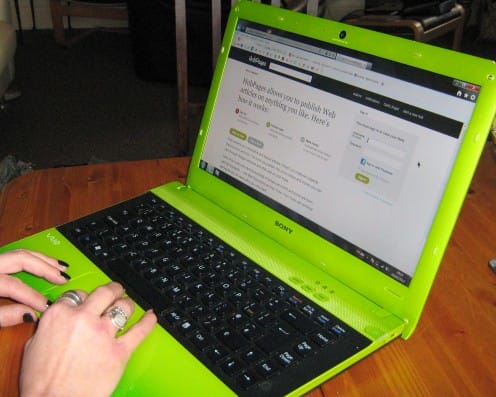
Wie man gelöschte E-Mails wiederherstellt
L.M.Reid
Schnelle Wiederherstellung
Ich bin sicher, Sie freuen sich, dass Sie die versehentlich gelöschte E-Mail wiederherstellen konnten. Aber ist Ihnen etwas aufgefallen, als Sie diesen Prozess verfolgt haben? Was ist mit den E-Mails, die Sie absichtlich gelöscht haben? Sie befinden sich ebenfalls im Papierkorb.
Das ist in Ordnung, wenn Sie Ihren eigenen Laptop oder Computer haben und Sie der Einzige sind, der Zugang dazu hat. Aber was ist, wenn Sie einen zu Hause oder sogar im Büro bei der Arbeit benutzen? Okay, ich weiß, Sie denken wahrscheinlich, dass Ihr E-Mail-Konto nicht von anderen Personen genutzt werden kann, weil Sie Ihr eigenes Passwort haben. Falsch gedacht! Leider ist es für jemanden, der Sie kennt, nur allzu leicht, Ihr Kennwort zu erraten.
Möchten Sie dieses Risiko eingehen?
Nur ein Wort der Warnung: Wie Sie aus den obigen Anweisungen ersehen können, kann jeder E-Mails abrufen, die Sie gelöscht haben, indem er in den Papierkorb geht. Was ist zu tun, wenn Sie persönliche oder sensible E-Mails löschen möchten, die nicht von anderen Personen abgerufen werden können? Achten Sie beim Löschen darauf, dass Sie direkt zum Papierkorb gehen, auf diese E-Mails klicken und die Schaltfläche „Für immer löschen“ betätigen.
Wie man dauerhaft gelöschte E-Mails wiederherstellt
Wie Sie also aus dem obigen Artikel ersehen können, ist es ein einfacher Prozess, E-Mails wiederherzustellen, die Sie versehentlich gelöscht haben. Die anderen Optionen, die ich oben aufgelistet habe, sind es ebenfalls wert, erkundet zu werden. Und vergessen Sie nicht den anderen Aspekt der Option „Gelöschte E-Mails“.
Wenn Sie eine sensible E-Mail auf Ihrem Arbeitscomputer oder eine sehr persönliche auf Ihrem gemeinsam genutzten Laptop zu Hause haben, dann stellen Sie sicher, dass Sie die Schaltfläche „Für immer löschen“ im Papierkorb verwenden. So stellen Sie sicher, dass Sie sie vollständig gelöscht haben.
L M Reid (Autor) aus Irland am 15. Mai 2019:
Danke SMTPGET und Hemal für das Lesen des Artikels und eure freundlichen Kommentare
SMTPGET aus Miami Beach, USA am 27. April 2019:
Gut, euch zu hören! Könnten diese Informationen nützlich für mich sein.
Great Job!
hemal shah aus Indien am 28. Juli 2018:
Es ist wirklich ein nützlicher Artikel.
L M Reid (Autor) aus Irland am 25. Januar 2015:
Es ist ein Schock, wenn man eine E-Mail versehentlich löscht, aber es ist einfach genug, um es wiederherzustellen, wenn Sie Gmail als E-Mail-Konto verwenden
L M Reid (Autor) aus Irland am 18. August 2012:
Tahrir am Ende dieses Artikels habe ich einen direkten Link unter dem Titel ‚Wie man das Google E-Mail-Konto öffnet‘.
Klicke darauf und du kommst direkt zu dem Formular. Füllen Sie es aus und Sie können ganz einfach ein Angmail-Konto erstellen. Viel Glück
tahrir am 20. Juli 2012:
Bitte können Sie mir Schritt für Schritt zeigen, wie man eine E-Mail hinzufügen, zeigen Sie mir 1 zu kopieren semilarty .so kann ich kopieren und setzen Sie mein eigenes password.thanks ich bin 60+ Jahre alt.
L M Reid (Autor) aus Irland am 02. April 2012:
Hallo Debbie tut mir leid, das zu hören. Wenn du nur dein Gmail-Konto gelöscht hast und nicht den Rest deines Google-Kontos, dann gibt es eine einfache Lösung. Klicken Sie auf diesen Abschnitt der Google-Hilfe hier http://support.google.com/accounts/bin/answer.py?h…
und folgen Sie den einfachen Anweisungen. Grundsätzlich können Sie Ihr gelöschtes Google Mail-Konto wiederherstellen, wenn Sie noch ein Google-Konto haben.
Wenn Sie jedoch Ihr ganzes Google-Konto gelöscht haben, gibt es keine Möglichkeit, irgendetwas davon wiederherzustellen.
Viel Glück und lassen Sie mich wissen, wie Sie weitergekommen sind
Debbie Louie am 02. April 2012:
Versehentlich habe ich mein Google Mail-Konto gelöscht, Freitagabend, 30.3.2012. How It Get It Back
[email protected] Debbie Need Help! I’ve tried just about everything
L M Reid (author) aus Irland am 21. Februar 2012:
Danke an alle, die sich die Zeit genommen haben, einen Kommentar zu hinterlassen.
Es ist sehr einfach, eine E-Mail aus Versehen zu löschen, ich habe es ein paar Mal getan, aber zumindest ist es einfach genug, um es auch wieder zu bekommen.
Lisa aus Tennessee am 19. Februar 2012:
Wertvolle Informationen! Ja, ich habe dies getan und hatte keine Ahnung, was zu tun ist! Danke fürs TEILEN!
Nützlich und gut! GETEILT auf Twitter.
Brett C aus Asien am 16. Februar 2012:
Sehr nützlich für jeden, der neu bei Gmail ist. Diese Funktion ist nützlich, aber Sie müssen daran denken, das vollständige Löschen zu tun, wenn es etwas ist, das Sie vollständig aus Ihrem Konto entfernt werden soll.
Sozial geteilt, oben und nützlich.
Moira Garcia Gallaga aus Lissabon, Portugal am 15. Dezember 2011:
Sehr nützliche Informationen viking305, gut präsentiert und hilfreich für diejenigen, die wissen möchten, wie sie ihre versehentlich gelöschten E-Mails wiederherstellen können.
vinner aus Indien am 11. Dezember 2011:
Sehr gute Arbeit mein Freund. Sie können versuchen, Ihre Mails zu archivieren, anstatt sie zu löschen. Damit du sie in der Zukunft nachlesen kannst, wenn du willst
L M Reid (Autor) aus Irland am 11. Dezember 2011:
Danke Pcunix für das Lesen und die Zeit, die du dir für deinen Kommentar genommen hast. Ja, ich stimme Ihnen zu, aber in dem Artikel geht es darum, Menschen, die nicht wissen, dass man gelöschte E-Mails wiederherstellen kann, zu zeigen, wie das geht.
Tony Lawrence aus SE MA am 11. Dezember 2011:
Korrektur: Bei den meisten Anbietern können Sie gelöschte E-Mails für einen bestimmten Zeitraum wiederherstellen. Einige (der, den ich verkaufe, zum Beispiel) können Sie wiederherstellen, auch wenn sie aus dem Papierkorb verschwunden sind.